Photoshop给室内人像照片调出淡淡的黄灰色
摘要:教程的效果比较适合背景为白色的图片。处理的适合只需要调整可选颜色的白色,调成淡黄色。再微调高光及人物部分的颜色即可。三联推荐:photosh...
教程的效果比较适合背景为白色的图片。处理的适合只需要调整可选颜色的白色,调成淡黄色。再微调高光及人物部分的颜色即可。
三联推荐:photoshop7.0迷你版免费下载 | Photoshop CS5 中文免费下载 | photoshop免费下载
原图

<点小图查看大图>
最终效果

<点小图查看大图>
1、打开原图素材,创建可选颜色调整图层,对黄、绿、青、白、黑进行调整,参数设置如图1 - 5,效果如图6。这一步加强图片的暖色,并把高光颜色转为淡黄色。
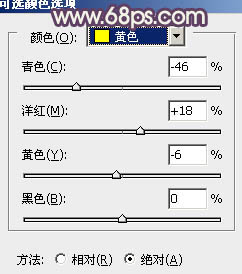
<图1>
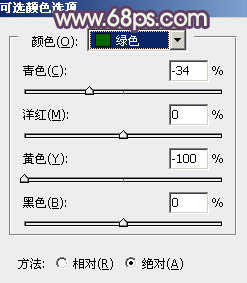
<图2>
【Photoshop给室内人像照片调出淡淡的黄灰色】相关文章:
下一篇:
PS外景高调清新明艳黄调效果调色方法
